2014-04-17 16:41:39 k73电玩之家 作者:shuilixiang
【用硬盘玩游戏】
任何版本wii都可以用硬盘玩游戏
一、关于硬盘
建议使用小型的移动硬盘,虽然可以使用台式机硬盘+硬盘盒,但是wii挑硬盘盒芯片,且wii的USB口电压不高。对于耗电比较大的硬盘盒支持不好。
二、硬盘的种类
根据我和爱玩的实验:西部数据移动硬盘OK,希捷移动硬盘OK,USB3.0的硬盘也可以使用。
三、读取软件与硬盘连接方式
使用CFG、NEOGAMMA、WIIFLOW均可读取硬盘
硬盘需要使用wii后面的USB1号口(正对背面,最外侧的USB口)
如果遇到电压问题不读盘(仔细听盘盒内声音,盘转不起来),请换有双USB插头的USB线,将副插头插入USB2号口进行电压补助

四、硬盘的格式
早期硬盘技术不成熟,为了让硬盘读取速度加快,使用特殊的wfbs格式,不能被windows系统读取(会提示硬盘损坏需要格式化)。现在此方法已经废弃
技术成熟后,现在可以使用NTFS格式的移动硬盘。自动建立wfbs文件夹,使用传输程序进行传输即可
尽量不要使用U盘玩游戏,fat32格式支持很差。
五、传输镜像的程序
Wii Backup Manager,为传输镜像程序,为最稳定的传输镜像的程序,
支持wfbs格式文件,支持ISO镜像,支持D盘直接读取DUMP
第一次插入移动硬盘(不管盘里有没有东西)会自动建立wfbs文件夹系统。之后就可以用这个传输了

请最好不要使用wuyou,已经不如Wii Backup Manager,更不要冤大头的花23元去买电X巴X的某个无赖制作的Wbfs Master(此软件会造成很多未知错误,此软件作者多次来wii吧造谣和骂街,而且是某汉化组的破解核心人物,已经被91wii永久驱逐,呵呵)
建议每次传输一个游戏进入后,在工具内对其完整性进行验证,以防镜像出错(汉化版本身就修改过,所以不需要验证)
Wii Backup Manager的使用方式见楼中楼
六、游戏封面
SD卡里的CFG文件夹内如果没有封面,那么进入CFG,所有的封面就是个大问号。
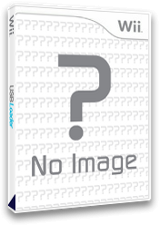
封面需要自己下载.
cfg本身提供下载封面的功能(比较慢)
Wii Backup Manager在传输镜像前也会下载封面,可以放入SD卡,
部分游戏在gameTDB网站的封面信息不全,但是不影响显示封面。
注:CFG显示封面的优先度是完全封面(前后都有)>正面封面>2D封面>3D封面>大问号。只有在以上封面都没有的时候才会显示大问号
七、WFBS版镜像
WFBS是wii的USB-loader可以读取的镜像格式,优点是读取快,而且属于压缩镜像,是镜像的原始的大小。剔除空数据所占用的空间,易于存放。
Wii Backup Manager可以自动将ISO格式的镜像转化为wfbs格式
wfbs文件可以直接导入Wii Backup Manager,网上也有很多网站提供WFBS文件,Wii Backup Manager也可以把文件在ISO和WFBS直接互相转换。
下载的wfbs镜像,请用Wii Backup Manager导入硬盘,不要直接放入硬盘,否则会不识别(Wii Backup Manager会向wfbs文件夹下的配置文件内写入当前wfbs文件的配置信息,而且还会进行排列和重命名,而直接扔进去会不会是别的)。
八、镜像的大小与dummy数据
wii游戏的ISO镜像统一为D5盘游戏4.39G,D9盘游戏7.96G,这是一张光盘的原始大小,而游戏本身的容量却很少达到这个地步(D9游戏一般能达到接近满容量)剩余的空间就为可压缩的dummy数据。使用winrar压缩可以使ISO变为正常的真实大小。例如:wiisports的真实大小只有260多M,但是ISO镜像仍然为4.39G
dummy数据本为光碟用于保护光头写入的数据,但是对镜像来说毫无用处,且白白占用大量空间(每个ISO都是4.39G),所以存放镜像时很多人都是用winrar压缩下,但是每次还得解压十分麻烦。
用Wii Backup Manager将ISO格式的镜像转化为wfbs格式可以使镜像变为真实大小,易于保管且节省空间。
九、两个文件的WFBS镜像
很多人下载WFBS格式的镜像发现是俩文件——WFBS和WFB1,实际上这种双文件的游戏基本都是D9盘的,WFBS是第1层数据,WFB1是第二层数据。。。。。
使用时候导进WII backup manager,会自动在一个文件夹里。